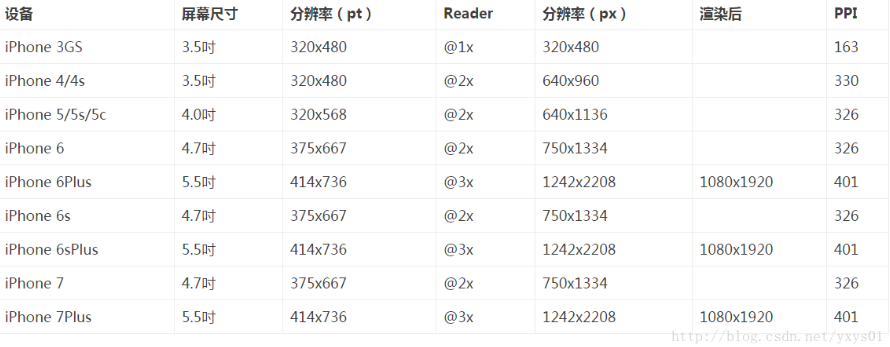
安装 libimobiledevice 和 ideviceinstaller
$ brew uninstall ideviceinstaller
$ brew uninstall libimobiledevice
$ brew install --HEAD libimobiledevice
$ brew link --overwrite libimobiledevice
$ brew install ideviceinstaller
$ brew link --overwrite ideviceinstaller
1、 安装应用(真机)
$ ideviceinstaller -i xxx.ipa
2、 卸载应用(真机)
$ ideviceinstaller -U <bundleId>
3、 获取应用唯一标识
$ unzip xxx.ipa
$ cd Payload/xxx.app
$ defaults read `pwd`/Info CFBundleIdentifier
com.test
4、从源码构建应用安装包
这里只举 debug 包
$ cd /source-folder/
$ PROJECT=<your-project-name>
$ xcodebuild clean -project $PROJECT.xcodeproj -configuration Debug -alltargets
$ xcodebuild archive -project $PROJECT.xcodeproj -scheme $PROJECT -archivePath $PROJECT.xcarchive
# 注意,末尾的 exportProvisioningProfile 参数值是在 Xcode 的 Performance->Accounts->Apple ID->View Details 窗口的下半部分看到的名称。如 iOS Team Provisioning Profile: chj.ToDoList
$ xcodebuild -exportArchive -archivePath $PROJECT.xcarchive -exportPath $PROJECT -exportFormat ipa -exportProvisioningProfile "your provision profile"
# build 完的 ipa 包直接就放在当前目录
1、查看设备中的应用列表
$ ideviceinstaller [-u <device-udid>] -l
Total: 46 apps
com.xiaojukeji.didi - 滴滴出行 4.1.5.0
com.tencent.mqq - QQ 6.0.0.424
2、获取真机实时日志
$ idevicesyslog [-u <device-udid>]
3、获取当前连接的设备列表
# 注意:这里列出的设备包括模拟器及 mac 电脑本身
$ instruments -s devices
1、获取 iPhone 的 udid
$ idevice_id -l
2、获取 ios 手机信息
$ ideviceinfo
3、获取 ios 手机信息,并以 xml 形式显示
$ ideviceinfo -x
4、获取手机型号
$ ideviceinfo -k ProductType
5、获取系统版本
$ ideviceinfo -k ProductVersion
6、获取手机名称
$ ideviceinfo -k DeviceName
| 获取手机型号 | 实际手机型号 |
|---|---|
| iPhone3,1 | iPhone 4 |
| iPhone3,2 | iPhone 4 |
| iPhone3,3 | iPhone 4 |
| iPhone4,1 | iPhone 4S |
| iPhone5,1 | iPhone 5 |
| iPhone5,2 | iPhone 5 (GSM+CDMA) |
| iPhone5,3 | iPhone 5c (GSM) |
| iPhone5,4 | iPhone 5c (GSM+CDMA) |
| iPhone6,1 | iPhone 5s (GSM) |
| iPhone6,2 | iPhone 5s (GSM+CDMA) |
| iPhone7,1 | iPhone 6 Plus |
| iPhone7,2 | iPhone 6 |
| iPhone8,1 | iPhone 6s |
| iPhone8,2 | iPhone 6s Plus |
| iPhone8,4 | iPhone SE |
| iPhone9,1 | 国行、日版、港行 iPhone 7 |
| iPhone9,2 | 港行、国行 iPhone 7 Plus |
| iPhone9,3 | 美版、台版 iPhone 7 |
| iPhone9,4 | 美版、台版 iPhone 7 Plus |
字体大小的设置单位,常用的有 2 种:px、pt。这两个有什么区别呢?
先搞清基本概念:
px就是表示 pixel,像素,是屏幕上显示数据的最基本的点;
pt就是 point,是印刷行业常用单位,等于 1/72 英寸。
px全称为 pixel,是一个点,它不是自然界的长度单位,谁能说出一个 “点” 有多长多大么?可以画的很小,也可以很大。如果点很小,那画面就清晰,我们称它为 “分辨率高”,反之,就是 “分辨率低”。所以,“点” 的大小是会 “变” 的,也称为 “相对长度”。
pt全称为 point,但中文不叫 “点”,查金山词霸可以看到,确切的说法是一个专用的印刷单位 “磅”,大小为 1/72 英寸。所以它是一个自然界标准的长度单位,也称为 “绝对长度”。
因此就有这样的说法:
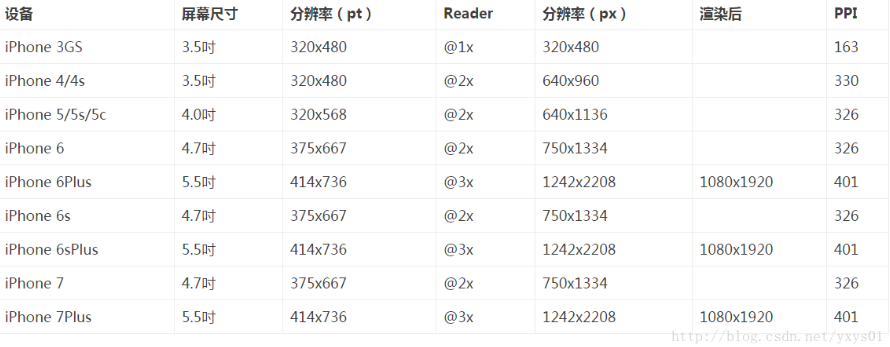
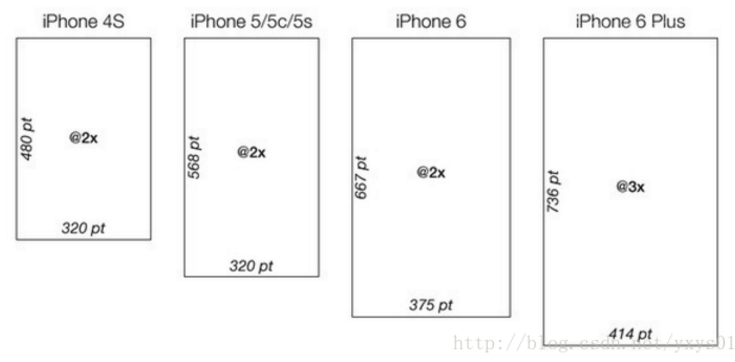
2017-10-18
| 日期 | 版本号 |
|---|---|
| 2013.09.18 | iOS 7.0 |
| 2013.09.20 | iOS 7.0.1 |
| 2013.09.26 | iOS 7.0.2 |
| 2013.10.22 | iOS 7.0.3 |
| 2013.11.14 | iOS 7.0.4 |
| 2014.01.29 | iOS 7.0.5 |
| 2014.02.21 | iOS 7.0.6 |
| 2014.03.10 | iOS 7.1 |
| 2014.04.22 | iOS 7.1.1 |
| 2014.06.30 | iOS 7.1.2 |
| 2014.09.17 | iOS 8.0 |
| 2014.09.24 | iOS 8.0.1 |
| 2014.09.25 | iOS 8.0.2 |
| 2014.10.20 | iOS 8.1 |
| 2014.11.17 | iOS 8.1.1 |
| 2014.12.09 | iOS 8.1.2 |
| 2015.01.27 | iOS 8.1.3 |
| 2015.03.09 | iOS 8.2 |
| 2015.04.08 | iOS 8.3 |
| 2015.06.30 | iOS 8.4 |
| 2015.08.13 | iOS 8.4.1 |
| 2015.09.16 | iOS 9.0 |
| 2015.09.23 | iOS 9.0.1 |
| 2015.09.30 | iOS 9.0.2 |
| 2015.10.21 | iOS 9.1 |
| 2015.12.08 | iOS 9.2 |
| 2016.01.19 | iOS 9.2.1 |
| 2016.03.21 | iOS 9.3 |
| 2016.03.31 | iOS 9.3.1 |
| 2016.05.16 | iOS 9.3.2 |
| 2016.07.18 | iOS 9.3.3 |
| 2016.08.04 | iOS 9.3.4 |
| 2016.08.25 | iOS 9.3.5 |
| 2016.09.13 | iOS 10 |
| 2016.09.13 | iOS 10.0.1 |
| 2016.09.23 | iOS 10.0.2 |
| 2016.10.17 | iOS 10.0.3 |
| 2016.10.24 | iOS 10.1 |
| 2016.10.31 | iOS 10.1.1 |
| 2016.12.12 | iOS 10.2 |
| 2017.01.23 | iOS 10.2.1 |
| 2017.03.28 | iOS 10.3 |
| 2017.04.11 | iOS 10.3.1 |
| 2017.05.16 | iOS 10.3.2 |
| 2017.07.20 | iOS 10.3.3 |
其他版本参考:http://api.ineal.me/tss/status
